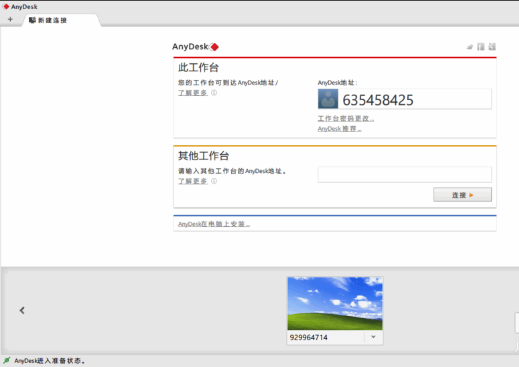对于不少从事运维工作的朋友来说远程连接早就习以为常,不少朋友都会更改远程桌面端口,从而更方便连接,但是大部分用户是不知道怎么更改的,今天小编就给大家带来远程桌面端口的修改方法。
端口是设备与外界通讯交流的出口,端口主要分为虚拟端口和物理端口,在我们进行远程桌面连接的时候是需要核对端口的,如果端口不对是无法连接的,这时候您就需要修改远程连接的端口了。
windows远程桌面端口修改方法
1.这里以win7系统为例说明,进入系统桌面,按键盘上的win r键调出运行功能,然后输入regedit命令并回车,进入下一步。

远程桌面图-1
2.在打开的注册表编辑器界面中依次打开HKEY_LOCAL_MACHINE\SYSTEM\CurrentControlSet\Control\Terminal Server\Wds\rdpwd\Tds\tcp ,然后双击界面右侧的PortNUmber选项打开。
主编教您ai文件怎么打开
ai文件格式是矢量图软件Adobe Illustrator的默认保存格式,不少新手不知道ai,其实操作操作还是非常简单的,今天小编就来告诉大家ai文件.
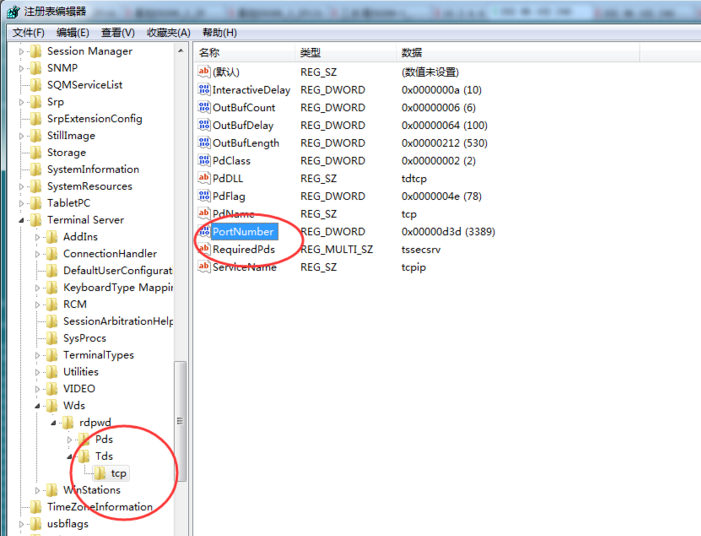
远程桌面端口图-2
3.在打开的文件中将基数设置为十进制,然后将端口数据修改为8888,当然您也可以改成其他任意数值。点击确定即可。
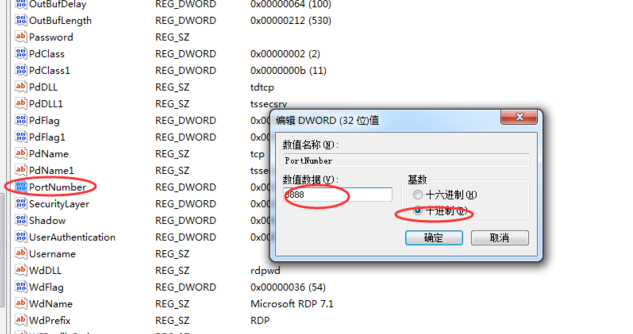
远程桌面图-3
4.重启电脑,我们再次进行远程连接的时候默认的端口数值就发生改变了。
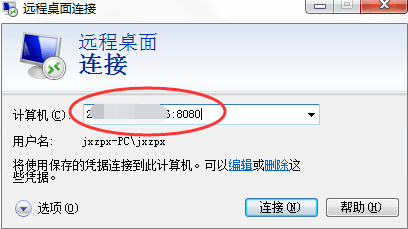
远程桌面图-4
以上就是windows远程桌面端口修改方法了,希望对您有帮助。
小编教你电脑垃圾清理的简单方法
电脑使用的时间久了就会产生不少的垃圾文件,那么有没有系统的方法呢?其实清理垃圾的方法有很多种,今天小编先来介绍一种简单的